בוא נהיה כנים. רמקולי Sonos יכולים להיות יקרים, במיוחד כשמדובר בהתקנה של מספר חדרים. עם דוברי Sonos One במחיר של כ 200 דולר לכל אחד, זו תהיה הערכה הוגנת באומרו כי מערך רב-חדרים עשיר מדי לדם של רוב האנשים. מה אם הייתה אפשרות חסכונית יותר להגדרת שמע רב-חדרים? היכנסו לרמקולים של אמזון הד. בשילוב עם אפליקציית Alexa Alexa, ניתן להשיג הגדרת אודיו מרובת חדרים במחיר סביר. תן לנו להראות לך איך.
מוצרים המשמשים במדריך זה
- הקצב הטוב ביותר עבור הכסף: הד אמזון (דור 3) (100 דולר ב- Best Buy)
- מוסיקה ללא הגבלה: אמזון מוזיקה ללא הגבלה (מ- $ 8 לחודש באמזון)
כיצד להגדיר שמע רב-חדרים באמצעות Amazon Echo
- באפליקציית Alexa שלך, הקש מכשירים בפינה השמאלית התחתונה של המסך.
- הקש על + סמל בפינה השמאלית העליונה של המסך.
-
הקש הגדר מוסיקה מרובת חדרים בתפריט הקופץ
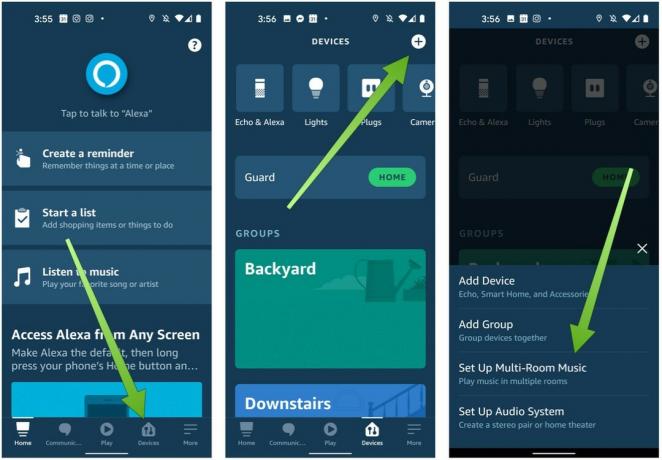 מקור: אנדרואיד סנטרל
מקור: אנדרואיד סנטרל - בחר את רמקולים שאתה רוצה להוסיף לקבוצה.
- תבחר שם קבוצה או הקלד שם מותאם אישית.
-
בֶּרֶז להציל.
 מקור: אנדרואיד סנטרל
מקור: אנדרואיד סנטרל
מה יותר טוב מאחד רמקול נהדר של Alexa אבל שניים?! עכשיו כשמנקים את הבית בסוף השבוע או עורכים מסיבה, תוכלו לנגן את המנגינות האהובות עליכם בכל קבוצת רמקולים שתרצו פחות!
